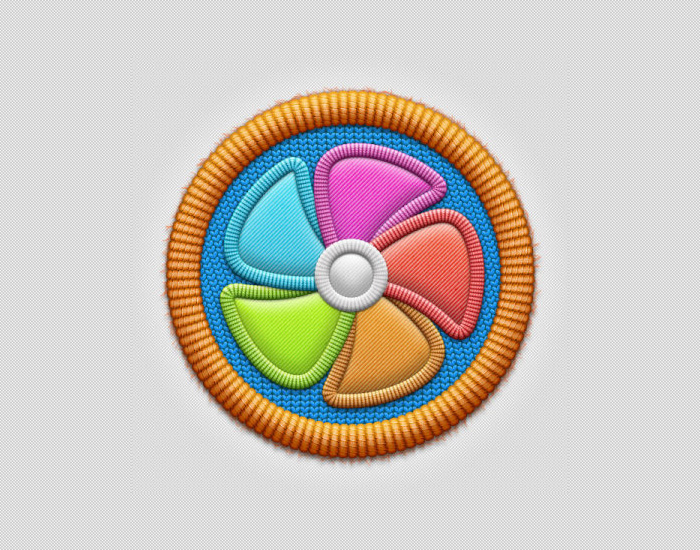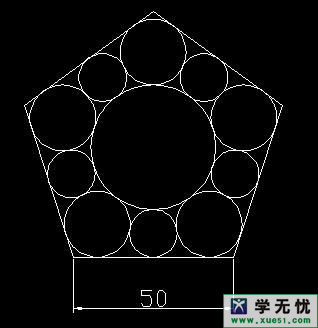萬盛學電腦網 >> 圖文處理 >> Photoshop教程 >> ps圖片處理 >> Photoshop筆刷制作照片特效教程
Photoshop筆刷制作照片特效教程
古代有一種方法處理密文,火烤一下就能顯現出來,效果很獨特。今天我們用Photoshop做一個特效處理,讓照片不僅能做出這個效果,還可以進一步做出筆刷刷出來的紋理感覺。一起看看吧!
處理前後對比圖

處理前

處理後
背景和筆刷是關鍵
在開始制作之前,我們需要准備好的素材圖有:1張紙張質感的背景圖、1張自己喜歡的圖片。現在介紹一下本教程效果的制作思路,在紋理效果明顯的紙質背景圖片中放入自己喜歡的圖片,然後添加圖層蒙版,使用自己喜歡的筆刷(除了photoshop中自帶的筆刷外,更多的藝術筆刷可以在網上下載,筆刷後綴名為“.abr”),塗出自己需要的效果即可。
小提示:朋友們在網上下載了自己喜歡的筆刷之後,在選擇筆刷的時候點擊右邊的小箭頭,彈出一個菜單欄,選擇點擊載入畫筆,選擇筆刷文件存放的路徑即可。
建立特效背景
既然要絢麗,我們就在背景多加點彩色的特效,看起來不會太單調。
1.運行Photoshop,點擊菜單欄中的文件→新建,建立一個新的空白文檔,在名稱中輸入“水彩特效”,分辨率為72,其余的參數設置為默認,然後點擊確定,新文件建立完成。
2.我們將之前准備好的紙張素材圖片在photoshop中打開,然後選擇工具面板欄中的移動工具(快捷鍵為V),將圖片拖入到新建的文檔中。
3.為背景加入一些色彩的效果,在紙張圖層上建立一個新的空白圖層,在左側工具面板中選擇筆刷工具(快捷鍵為B)任意塗抹,在塗抹的過程中可以使用不同的顏色(如圖1)。
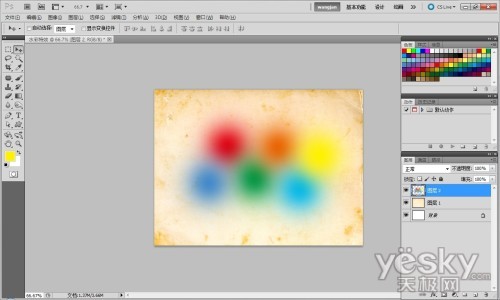
4.在菜單欄中點擊濾鏡→模糊→高斯模糊,在彈出的參數設置框中將半徑設置為50,點擊確定完成操作(如圖2),

將圖層的不透明度設置為50%(如圖3),

完成此步操作後效果(如圖4)所示:

完美嵌入照片
照片放入背景時,還需要加入一些特效才能凸顯整體效果,具體情況可依照背景而定。由於例子中的背景采用了古老紙的效果,所以需要給照片加入顆粒感。
1.選取一張自己喜歡的照片,然後拖入到工作文檔中(如圖5)。
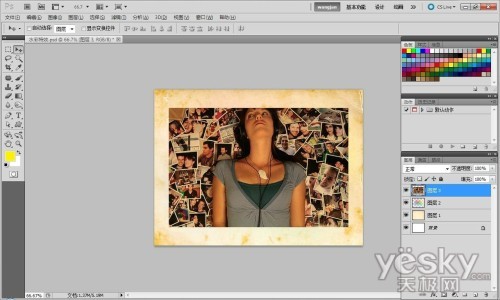
2.為圖片添加濾鏡特效,在菜單欄中點擊濾鏡→膠片顆粒,在彈出的參數設置對話框中我們將顆粒數量設置為4,高光區域數量設置為0,強度數值設置為10,點擊確定完成操作(如圖6)
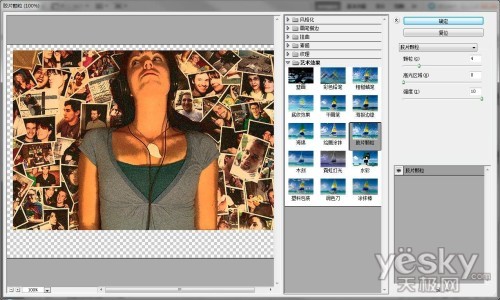
3.將添加濾鏡特效後的圖層拖入到紙張圖層之下,然後選擇紙張圖片所在圖層,點擊圖層面板下方中的蒙版圖標,為圖層添加蒙版(如圖7)。
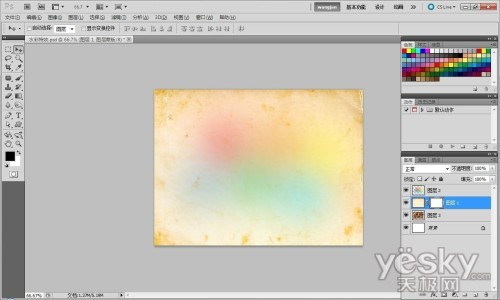
4.選擇工具面板中的畫筆工具(在這步操作中讀者朋友們可以選擇自己喜歡的筆刷),然後選擇黑色在添加的蒙版圖層上開始任意塗抹,達到自己想要的效果即可(如圖8)。